![]() Changer le son des notifications sur les appareils dotés d'un système d'exploitation Android au début, cela peut sembler une tâche complètement simple, après tout, tout ce que vous avez à faire est d'aller dans l'application Paramètres, où se trouve une option "son", et de changer simplement le son de notification pour celui que nous aimons. Mais si vous souhaitez utiliser votre propre fichier audio qui Android n'est pas du tout proposé dans le menu d'origine, vous reconnaîtrez que la procédure est un peu plus compliquée. Certains diraient même que c'est une tâche impossible, mais heureusement, ce n'est pas vrai, alors voyons comment cela se fait.
Changer le son des notifications sur les appareils dotés d'un système d'exploitation Android au début, cela peut sembler une tâche complètement simple, après tout, tout ce que vous avez à faire est d'aller dans l'application Paramètres, où se trouve une option "son", et de changer simplement le son de notification pour celui que nous aimons. Mais si vous souhaitez utiliser votre propre fichier audio qui Android n'est pas du tout proposé dans le menu d'origine, vous reconnaîtrez que la procédure est un peu plus compliquée. Certains diraient même que c'est une tâche impossible, mais heureusement, ce n'est pas vrai, alors voyons comment cela se fait.
Tout d'abord, vous devez disposer d'un smartphone/tablette avec Androidem, un câble USB pour se connecter à un ordinateur et, bien sûr, un fichier audio préparé, de préférence au format "mp3" ou un format audio classique similaire. Dans le meilleur des cas, le son doit être tagué (c'est-à-dire que le nom de l'artiste, de l'album ou de la chanson doit être trouvé dans le fichier, pas dans le titre !), donc si ce n'est pas le cas, cela peut être réalisé en utilisant le programme MP3tag, Par exemple. Dans le cas où toutes les étapes et conditions mentionnées précédemment sont remplies, nous connectons l'appareil au PC, dans le menu nous sélectionnons "se connecter en tant que périphérique multimédia" (ou quelque chose comme ça, le libellé du texte change en fonction de l'appareil ) et dans "Ce PC", nous ouvrons le dossier avec le périphérique (par exemple GT-i8190.).
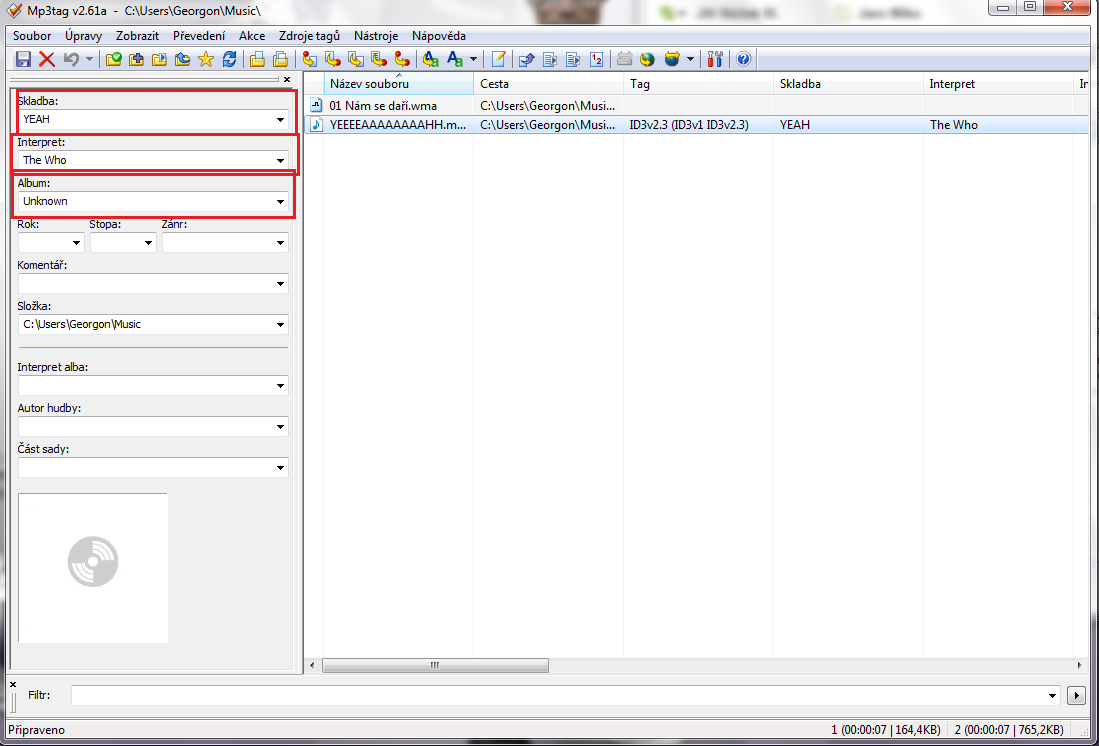
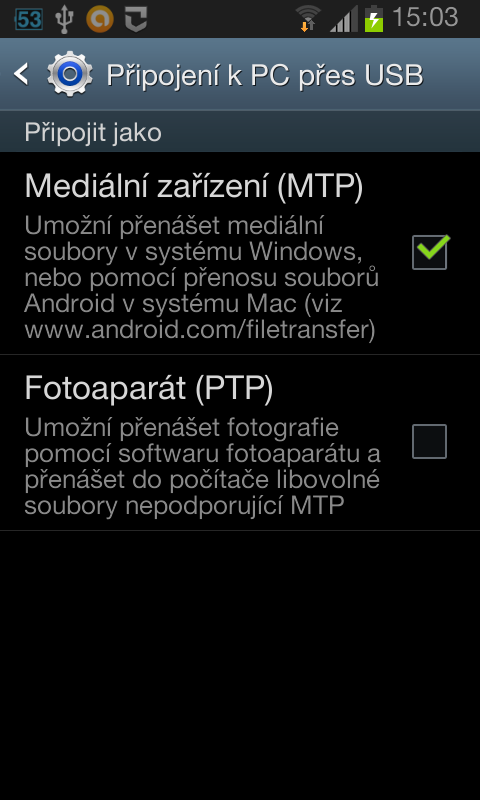
Après cela, cela dépend en quelque sorte de la présence ou non d’une carte microSD fonctionnelle dans le téléphone. Si tel est le cas, vous devez placer le son sélectionné dans le dossier : \media\audio\notifications\ sur le stockage de la carte microSD. Si un tel chemin n’existe pas, il faut le créer. De plus, tout ce que vous avez à faire est de déconnecter le téléphone, ou de le redémarrer, et le son devrait apparaître dans Paramètres > Son > Tonalité de notification (encore une fois, le libellé exact peut varier en fonction du type de téléphone/tablette). Cependant, la procédure de la carte microSD peut ne pas fonctionner sur tous les appareils, c'est exactement pourquoi il est judicieux de placer la tonalité de notification sélectionnée dans le dossier : \media\audio\notifications\ sur le stockage du smartphone lui-même.
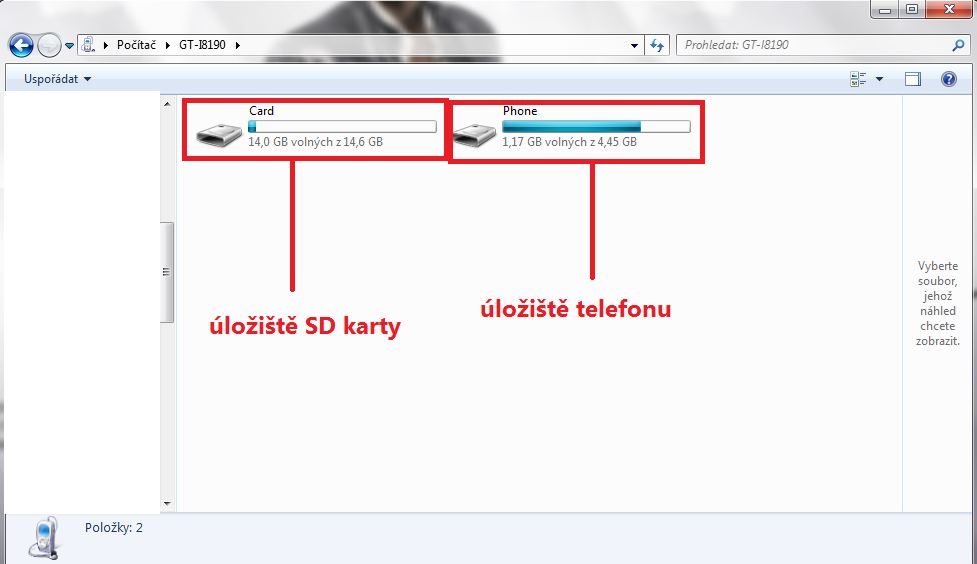
Après avoir terminé cette tâche, nous déconnectons et redémarrons le téléphone, mais dans le cas où même maintenant le son n'apparaît pas sur le téléphone ou la tablette (ce qui est très improbable), nous reconnectons le téléphone au PC et recherchons ou créons les \sonneries\ et \dossiers dans les notifications de stockage du téléphone\ et copiez-y notre son, après cette étape, le son de notification choisi sera disponible à 100% dans la sélection du son dans l'application Paramètres et nous pourrons le choisir comme sonnerie pour messages, e-mails, Facebook, etc.
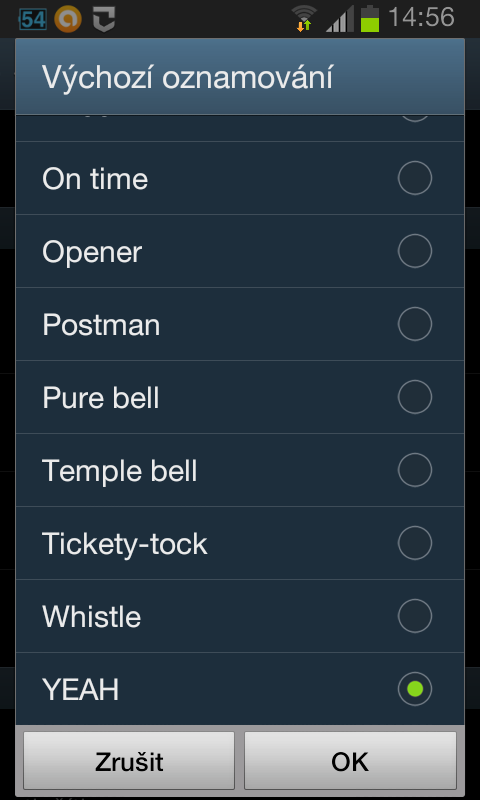
Appareil utilisé : smartphone Samsung Galaxy S III mini (GT-i8190)
Tone utilisé : une sélection de la chanson thème de The Who's CSI : Miami
Lien de téléchargement du Mp3tag : ici